Runners
Här finns drakar...
Detta är något som jag (sermuns) har experimenterat mig fram till. Det finns risk att det finns något katastrofalt dåligt någonstans i instruktionerna. Du är varnad!
Bakgrund
Ganska typiskt körs CI/CD pipelines inuti containrar, isolerade från användarkonto- och miljö.
Lysator erbjuder inte (ännu?) användare att fritt spinna upp containrar. Alternativet är att köra runners som vanliga användartjänster, under ditt egna användarkonto.
Denna guide visar dig hur du sätter upp "Project/Group runners", och du ska bara bjuda in folk till projektet/gruppen som du litar på. Du ska absolut inte försöka sätta upp "Instance runners" på detta sätt- isåfall ger du tillgång till alla medlemmar att exekvera godtyckliga skalkommandon i ditt namn.
Installation
-
Vi kommer köra
gitlab-runnersom en användartjänst påtotoro. -
För varje nytt projekt som vi vill ha CI/CD på måste en ny runner registreras genom
gitlab-runner register ...
0. ssh:a in till totoro
Denna guide förutsätter att du installerar på någon av våra CPU-servrar. Jag föreslår totoro, eftersom den kör Linux.
1. Ladda ned gitlab-runner
Ladda ned binären enligt gitlab:s instruktioner, men lägg den i någon katalog som finns med i din PATH, förslagsvis ~/.local/bin
Detta kommando funkade för mig, men länken till binären kan ha ändrats:
curl -L --output ~/.local/bin/gitlab-runner "https://s3.dualstack.us-east-1.amazonaws.com/gitlab-runner-downloads/latest/binaries/gitlab-runner-linux-amd64"
Ge den också exekveringsrättigheter:
chmod +x ~/.local/bin/gitlab-runner
2. Registrera ny runner
Detta steg behöver du göra för varje nytt repo du vill ha runner på. Ett sätt att komma undan detta är att istället skapa en GitLab-grupp och skapa projekt(repon) som alla delar på 'Group runners'
-
Gå till GitLab-projektets CI/CD settings > Runners > New project runner. På motsvarande vis kan 'Group runners' skapas.
-
Du kan specifiera vilka taggar som runnern ska köra, men om du inte bryr dig, kryssa i 'Run untagged jobs'.
-
VIKTIGT: Kryssa i 'Lock to current projects'.
Säkerhetshål!
Om inte 'Lock to current projects' kryssas i, får alla projekt på vår GitLab-instans tillgång till att använda din runner. Det betyder i praktiken att vem som helst kan köra valfria skalkommandon på ditt användarkonto!
-
Tryck 'Create runner'
-
På nästa sida får du en runner authentication token, något i stil med
glrt-xxxxxxxxxxxxxxxxxxxxxxx, använd denna i ett kommando för att registrera en ny runner med din token.gitlab-runner register --non-interactive --url https://git.lysator.liu.se --executor shell --token glrt-xxxxxxxxxxxxxxxxxxxxxxx -
Om du har lyckats, ska du se detta längst ned på sidan:
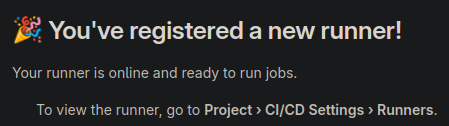
3. Installera användartjänsten
Läs min andra guide på hur man skapar en användartjänst.
Vi behöver en tjänst som kör gitlab-runner run med arbetskatalog någonstans i /tmp, eftersom det är onödigt att belasta hemdisk med kortlevade filer.
Man väljer arbetskatalog med flaggan --working-directory.
Här är min enhetsfil för referens. Du behöver egentligen bara ändra .sermuns till (förslagsvis) ditt användarnamn.
# ~/.local/config/systemd/user/gitlab-runner.service
[Unit]
Description=GitLab Runner
After=network.target
ConditionHost=totoro.lysator.liu.se
[Service]
ExecStart=%h/.local/bin/gitlab-runner run --working-directory /tmp/.sermuns/runner-work
Restart=always
[Install]
WantedBy=default.target
4. Skapa ett CI/CD-flöde i din repo
Det borde fungera! Det som behövs nu är en .gitlab-ci.yml-fil i roten på din repo som beskriver vilka kommandon som ska köras och för vilka commit:s. Själva LysDocs deploy:as exempelvis genom denna pipeline:
# .gitlab-ci.yml
variables:
GIT_DEPTH: 1
PIP_CACHE_DIR: "$CI_PROJECT_DIR/.cache/pip"
job:
stage: build
rules:
- changes:
- "src/**/*"
- .gitlab-ci.yml
- if: $CI_PIPELINE_SOURCE == 'merge_request_event'
- if: $CI_COMMIT_TAG
- if: $CI_COMMIT_BRANCH == $CI_DEFAULT_BRANCH
cache:
- paths:
- .cache/pip # general cache
- key:
files:
- requirements.txt
paths:
- venv/ # only cache venv if no requirements changed
before_script:
- test -f venv/bin/python || python3 -m venv venv # Either venv is restored from cache, or needs to be create
- source venv/bin/activate
- pip install -r requirements.txt
script:
- cd src
- mkdocs build --site-dir public
- rsync -a --delete public/ littlefox@totoro.lysator.liu.se:/lysator/www/roxen/lysdocs/
Lycka till!